Supprimer Mysearch virus (tutoriel) - Mise à jour Juil 2021
Guide de suppression de virus Mysearch
Quel est Mysearch virus?
Le virus Mysearch est l'un des plus tristement célèbres pirates de navigateur qui infectent les navigateurs depuis des années
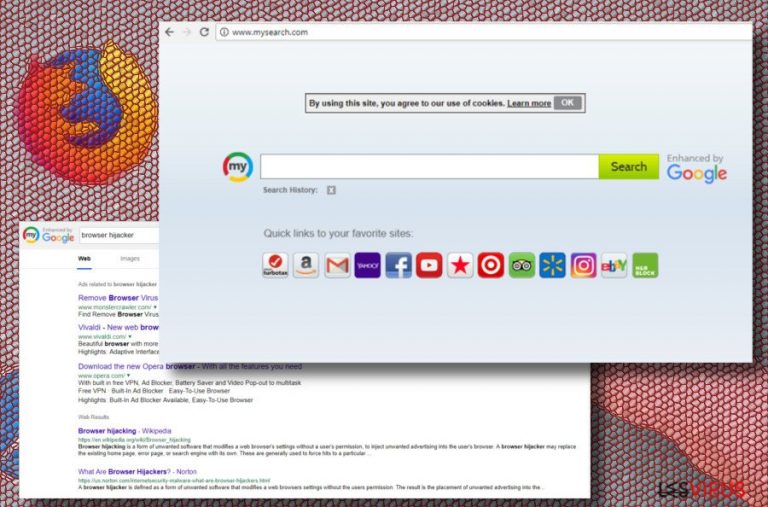
Mysearch est un programme potentiellement indésirable et un browser hijacker développé et publié par APN, LLC en 2014; la menace est toujours présente aujourd'hui. Bien qu'il est présenté en tant que moteur de recherche puissant optimisé par Google, il ne peut guère être comparé à ce célèbre moteur de recherche. Tout d’abord, le but principal du virus est de réorienter ses visiteurs vers les sites Web de ses partenaires et de générer des revenus via payement par clic par le biais d'une page Web piratée, qui est généralement définie par l'URL https://www.my-search.com/?aid=5156&zoneid=89123013 Pour cette raison, la plupart des résultats de recherche de ce browser hijacker sont sponsorisés et truffent de liens vers des sites Web tiers. Le virus My Search peut compromettre tout navigateur Web installé sur le système, notamment Google Chrome, Internet Explorer, Mozilla Firefox, Safari ou autres. Ainsi, si vous avez défini Mysearch comme page d'accueil, il est temps d'agir pour protéger votre sécurité en ligne.
| Nom | Mysearch |
|---|---|
| Classification | Browser hijacker, PPI |
| Versions | www-mysearch.com, le virus My-search, Search.mysearch.com, hp.mysearch.com |
| Symptômes | La page de démarrage, le moteur de recherche et l'URL du nouvel onglet ont été modifiés sans autorisation, de nombreuses annonces pop-up ont été affichées et des réorientations continues vers des sites Web inconnus |
| Propagation | Offres groupées de logiciel, mises à jour peu fiables |
| Degré de préjudice | Bas. Ne porte pas d'atteinte directe au système. Pourrait, cependant, rendre les utilisateurs vulnérables aux sites Web potentiellement dangereux |
| Élimination | Utiliser un programme de sécurité ou suivre le guide de suppression manuelle ci-dessous |
| Se rétablir | Pour s'assurer que tous les composants malveillants ont été éliminés et que votre poste fonctionne comme il faut, télécharger et lancez une analyse avec FortectIntego |
Le virus mysearch n’est pas la menace la plus dangereuse qui sur Internet. Cependant, bien qu’il s’agisse de cyber-infection peu dangereuse, ne sous-estimez pas ses capacités. Dans la plupart des cas, le site Web apparaît inopinément sur les navigateurs des utilisateurs, changeant ainsi sans autorisation la page de démarrage, le moteur de recherche et l'URL du nouvel onglet. Une fois la configuration des domaines Mysearch.com ou https://www.my-search.com/?aid=5156&zoneid=89123013 est réussie, vous remarquerez peut-être des ralentissements, des blocages et des signes gênants similaires.
L'un des principaux facteurs pour lesquels nous recommandons aux personnes de supprimer le virus MySearch de Chrome et des autres navigateurs Web sans tarder est le risque d'être réorienté vers des sites Web dangereux, notamment :
- Sites Web phishing;
- Faux sondages en ligne;
- Arnaque de support technique;
- Sites de jeux de hasard ou de gaming;
- Sites Web avec du contenu pornographique;
- Sites Web de téléchargement de logiciels non-autorisés, etc.
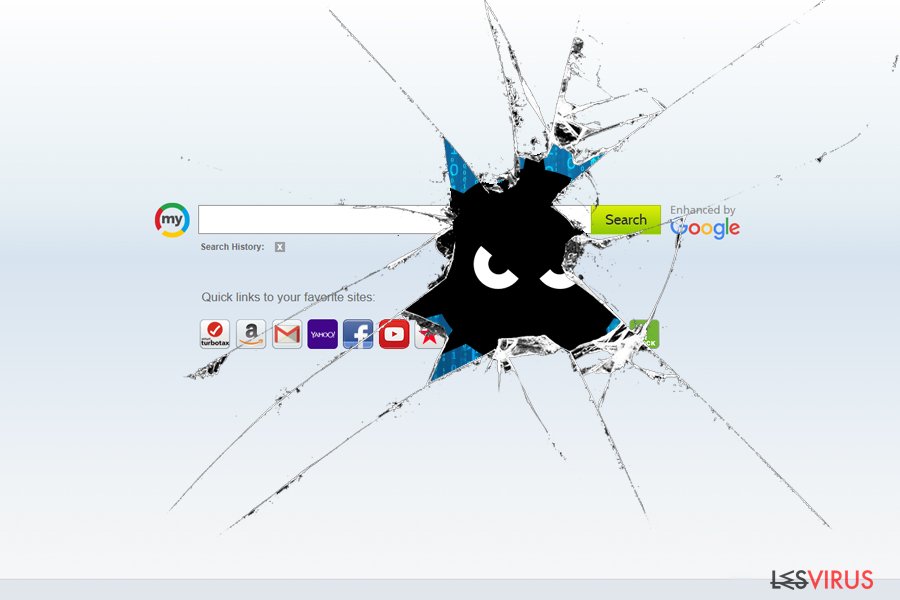
Néanmoins, la possibilité de réorienter les navigateurs Web vers des URL non pertinentes n’est pas le seul symptôme que présente le virus. Les experts de Virusi.hr affirment que ce moteur de recherche douteux peut également faire le suivi de votre navigation sur Internet et collecter non seulement des données de recherche, mais également des informations personnellement identifiables (adresse E-mail, emplacement de l'ordinateur ou même votre nom). Bien que les développeurs du virus Mysearch déclarent que les données collectées ne sont pas partagées avec des tiers, vous ne pouvez jamais en être sûr.
Bien qu'il ne soit pas possible de contrôler tous les sites Web qui atteignent les internautes via des moteurs de recherche, des sites réputés tels que Google ou Bing font de leur mieux pour protéger les visiteurs des contenus non pertinents ou envahissants. Cependant, nous ne pouvons pas confirmer la même chose avec le malware Mysearch. Comme indiqué dans ses conditions :
Une partie majeure des services de site inclut des liens vers d'autres sites ou ressources Web (« Web »). Étant donné qu'APN n'exerce aucun contrôle sur ces sites et ressources, vous reconnaissez et acceptez qu'APN n'est pas responsable de la disponibilité de tels sites ou ressources externes, et qu'APN n'approuve et n'est responsable d'aucun contenu, publicité, produit ou autres contenus sur ou disponibles à partir de ces sites Web ou ressources.
Par de telles affirmations, les développeurs du programme malveillant Mysearch rejettent toute responsabilité quant au contenu que ses affiliés pourraient tenter de promouvoir, qu’il soit intrusif ou dangereux. Par conséquent, gardez à l'esprit que vous utilisez ce domaine de recherche à vos risques et périls et que personne ne sera blâmé s'il initie des redirections vers des sites Web phishing et qu'il vous dupe à télécharger des programmes malveillants. Par conséquent, nous vous recommandons vivement de télécharger FortectIntego ou tout autre outil de sécurité réputé et d'exécuter une analyse intégrale du système pour supprimer complètement le virus.
La dernière chose à mentionner, il a été déclaré que la version Android de Mysearch est également suspecte. Certaines personnes ont signalé qu'elles avaient été réorientées vers mysearch.com via hxxp://m.web-search.click lors de la visite de sites Web aléatoires sur Chrome. Les utilisateurs d'Android doivent également procéder à la suppression de Mysearch en analysant le système avec Reimage Mobile.
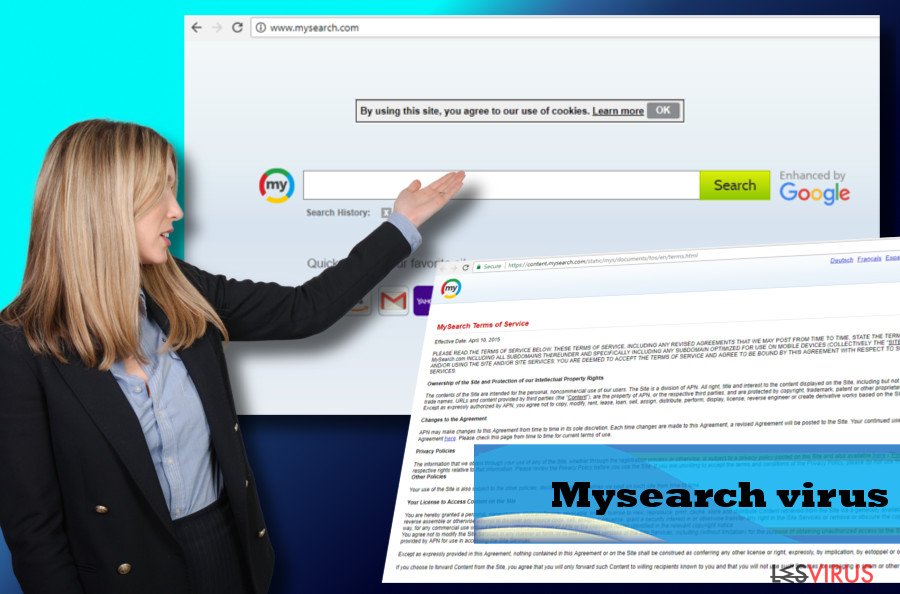
Variantes du virus Mysearch
Comme mentionné ci-dessus, le virus My Search est considéré comme un virus en raison de sa persistance et du fait qu'il terrorise les utilisateurs depuis des années. Diverses versions de la menace ont été publiées. Veuillez consulter les descriptions ci-dessous afin de déterminer quelle variante affecte votre appareil.
www-mysearch.com
www-mysearch.com est une variante de Mysearch qui tente d'imiter le moteur de recherche Bing – au moins visuellement. Il permet aux utilisateurs de changer vers des arrière-plans qui semblent agréables. Tous les résultats de la recherche sont ensuite redirigés vers Bing. Cependant, Google marque le site d'origine comme « non sécurisé »:
Votre connexion à ce site Web n'est pas sécurisée
Vous ne devez y saisir aucune information sensible (par exemple, mots de passe ou cartes de crédit), car elle pourrait être volée par des attaquants.
De plus, le simple fait que les résultats soient réorientés vers un fournisseur de moteur de recherche réputé ne signifie pas qu'ils sont sûrs. En règle générale, les développeurs de browser hijackers tels que www-mysearch.com ajoutent une couche supplémentaire de liens sponsorisés en haut, incitant les utilisateurs à visiter des sites Web potentiellement dangereux. Par conséquent, abstenez-vous d'utiliser ce PPI qui semble attrayant au début, car il pourrait entraîner des infections virales ou une fuite de données sensibles.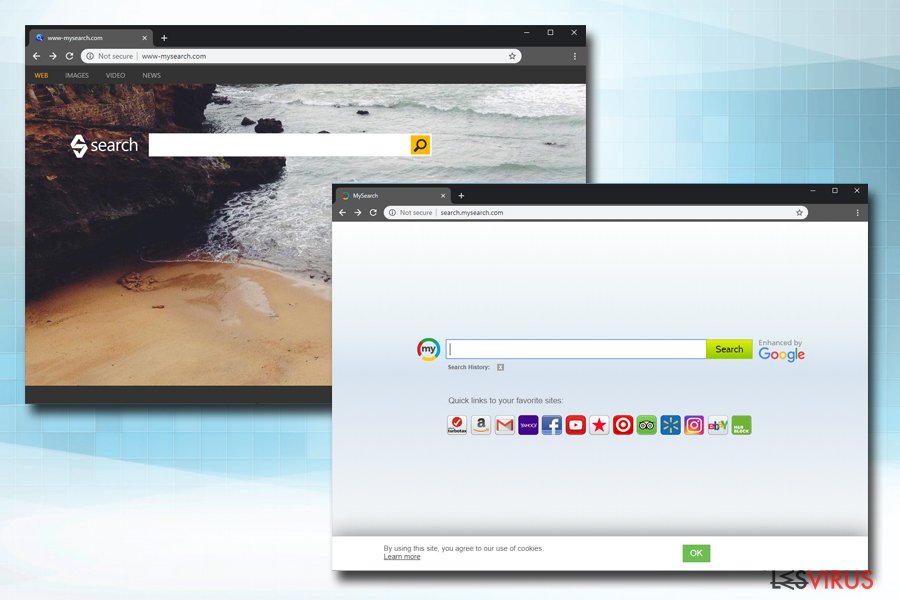
Search.mysearch.com
Search.mysearch.com est l'une des variantes du virus qui fait l'objet de la page d'accueil d'un browser hijacker typique. Il prétend être « amélioré par Google », bien qu'il soit évident que le browser hijacker utilise simplement le nom du géant afin de rendre le PPI plus fiable et plus authentique.
Cependant, une fois que l'application indésirable Search.mysearch.com intègre la machine sans que les utilisateurs s'en aperçoivent, elle modifie plusieurs fois Google Chrome, Safari, Mozilla Firefox ou tout autre navigateur et commence à rediriger les utilisateurs vers des sites Web suspects, à afficher des liens sponsorisés, à ajouter des signets sans autorisation ou même installer des add-on de navigateur automatiquement.
Par conséquent, les utilisateurs sont immédiatement invités à prendre des mesures et à veiller à la suppression du virus Search.mysearch.com à l'aide d'une application de sécurité ou en suivant notre guide ci-dessous.
My-search virus
Le virus My-search est un autre pirate de navigateur qui est généralement fourni avec du freeware ou du shareware et qui est installé sans que les utilisateurs le remarquent. Une fois que le programme indésirable s'installe, la page d'accueil de la victime est immédiatement configurée sur hxxps://www.my-search.com/?, Bien que tous les résultats de la recherche soient redirigés vers Alpha Shoppers.
L'aspect le plus dangereux de ce PPI est qu’il déclare ouvertement que les informations personnelles collectées peuvent être utilisées de multiples façons :
Les informations collectées sur le site Web peuvent être transférées, utilisées et stockées aux États-Unis et dans des juridictions étrangères dans lesquelles nous, nos utilisateurs ou nos agents pour le site Web sommes situés maintenant ou à tout moment dans le futur. Si vous accédez au site Web, vous consentez à la capture, au stockage, au transfert, à l'utilisation et au traitement de vos informations personnelles (telles que définies ci-dessous) dans et entre toutes ces juridictions.
Ainsi, les utilisateurs qui attachent de la valeur à leur vie privée et ne souhaitent pas divulguer ces données à des tiers inconnus doivent désinstaller immédiatement le virus My-search de leur ordinateur.
Hp.mysearch.com
Hp.mysearch.com est un programme potentiellement indésirable qui modifie les paramètres de Google Chrome ou de vos autres navigateurs, redéfinit la page d'accueil et configure l'adresse par défaut d'un nouvel onglet sur hxxp://hp.mysearch.com. À partir de ce moment, les utilisateurs sont obligés d'utiliser un moteur de recherche peu fiable.
HP.mysearch.com veille également à ce que tous les résultats de recherche soient affichés. Néanmoins, de telles procédures garantiront aux développeurs de programmes potentiellement indésirables des revenus pour chaque clic sur ces liens.
Malheureusement, les utilisateurs finaux peuvent infecter leurs ordinateurs avec davantage de programmes potentiellement indésirables, voire de programmes malveillants. De plus, un suivi et un partage excessifs d'informations peuvent entraîner une perte d'argent, voire une usurpation d'identité. Par conséquent, si vous voyez que votre page d'accueil et/ou votre nouvel onglet, vous devez probablement éliminer tous les programmes indésirables de votre ordinateur à l'aide des instructions de suppression ci-dessous.
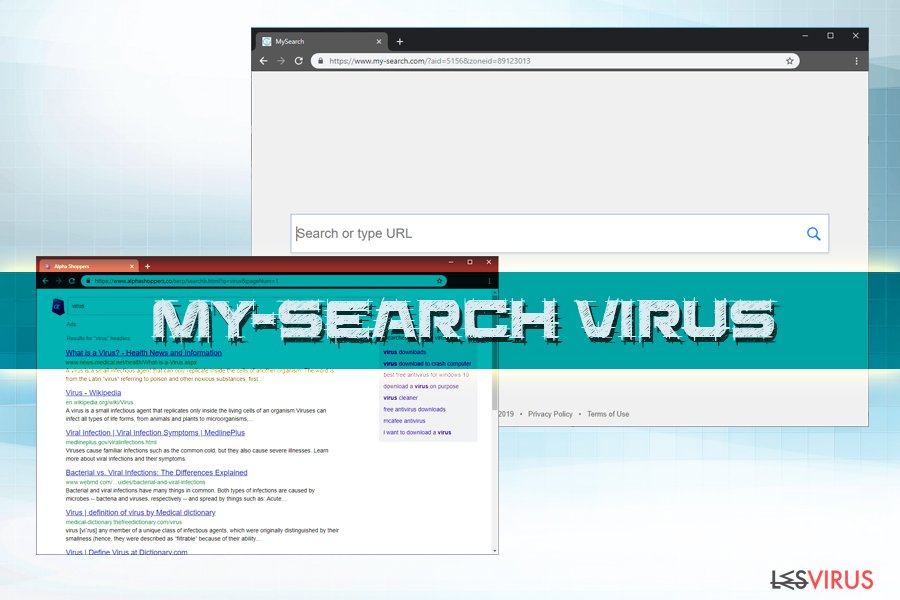
Il existe plusieurs façons différentes de propager les PPI
Ce programme est généralement propagé à l'aide d'une méthode de distribution suspecte, connue sous le nom d' »offre groupée ». Cette méthode est devenue très populaire parmi les développeurs de logiciels de publicité, les browser hijackers et les programmes potentiellement indésirables similaires (PPI).
Dans la plupart des cas, le programme indésirable est ajouté à d'autres programmes gratuits, tels que des gestionnaires de téléchargement, des créateurs de PDF, des logiciels de vidéo streaming, etc. en tant que téléchargements facultatifs. Cependant, il y a un piège ! Ces pièces jointes sont installées par défaut si l'utilisateur opte pour une méthode d'installation rapide ou basique.
Pour protéger le système contre l’invasion du PPI, commencez par vérifier les programmes que vous téléchargez sur votre ordinateur. Avant de télécharger un nouvel outil, lisez les critiques des utilisateurs, le contrat de licence d'utilisateur final et d'autres informations. Si vous ne détectez rien de suspect, sélectionnez l’option d’installation personnalisée ou avancée et surveillez attentivement tout le processus d’installation afin de désélectionner les add-on de navigateur, les barres d’outils ou d’autres pièces jointes indésirables.
A suppression de Mysearch.com n'est pas difficile du tout
L'élimination de Mysearch.com n'est pas un processus difficile. Le PPI lui-même peut être désinstallé du système comme n'importe quelle autre application. Cependant, il peut avoir plusieurs composants de support, tels que des objets de mise à jour ou d'assistance.
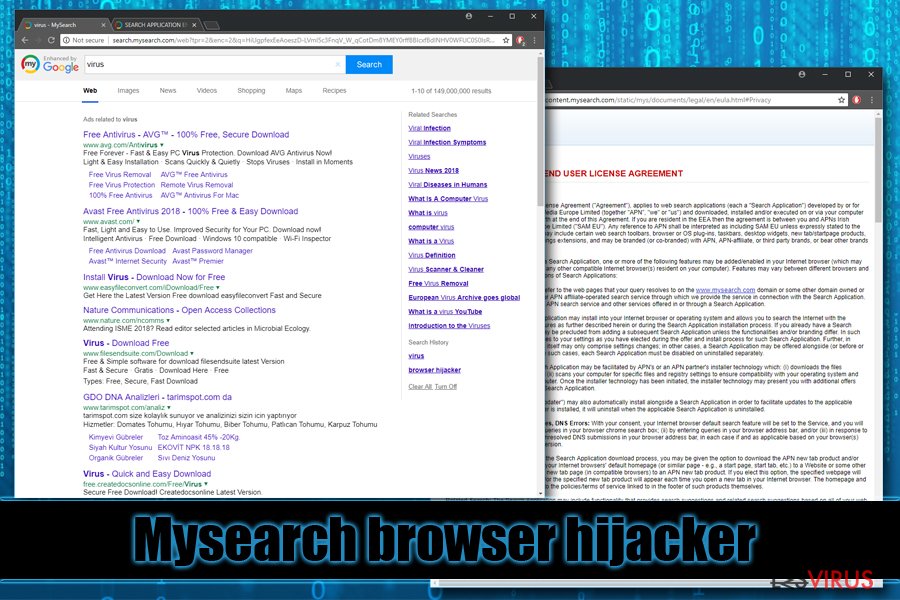
Afin de supprimer le virus ainsi que tous ses composants associés, vous devez utiliser un outil de sécurité professionnel. Téléchargez-le et lancez une analyse ou assurez-vous de mettre à jour celui qui est en cours d'exécution sur votre PC.
Dès que vous lancez la suppression de Mysearch, vous devez réinitialiser les paramètres de votre navigateur Web. Nous recommandons fortement de modifier les paramètres de tous les navigateurs, pas seulement celui que vous utilisez par défaut. Vous trouverez ci-dessous des instructions détaillées pour éliminer ce browser hijacker et restaurer les paramètres du navigateur Web.
Vous pouvez supprimer les dégâts causés par le virus à l'aide de FortectIntego. SpyHunter 5Combo Cleaner et Malwarebytes sont recommandés pour détecter les programmes potentiellement indésirables ainsi que les virus avec tous leurs fichiers et les entrées de registre qui y sont liées.
Guide de suppression manuel de virus Mysearch
Désinstallation à partir de Windows
Afin de supprimer Mysearch virus des machines Windows 10/8, veuillez suivre les étapes suivantes :
- Saisissez Panneau de configuration dans la barre de recherche Windows et appuyez sur Entrée ou cliquez sur le résultat de la recherche.
- Sous Programmes, sélectionnez Désinstaller un programme.

- Sélectionnez dans la liste les entrées relatives à [titre] (ou tout autre programme suspect récemment installé).
- Faites un clic droit sur l'application et sélectionnez Désinstaller.
- Si le Contrôle de compte d'utilisateur s'affiche, cliquez sur Oui.
- Patientez jusqu'à ce que le processus de désinstallation soit terminé et cliquez sur OK.

Si vous êtes un utilisateur de Windows 7/XP, suivez les instructions suivantes :
- Cliquez sur Démarrer Windows > Panneau de configuration situé dans le volet de droite (si vous êtes un utilisateur de Windows XP, cliquez sur Ajout/Suppression de programmes).
- Dans le Panneau de configuration, sélectionnez Programmes > Désinstaller un programme.

- Choisissez l'application indésirable en cliquant dessus une fois.
- En haut, cliquez sur Désinstaller/Modifier.
- Dans l'invite de confirmation, choisissez Oui.
- Cliquez sur OK une fois que la suppression est terminée.
Désinstallation depuis Mac
Supprimer des éléments du dossier Applications :
- Dans la barre de Menu, sélectionnez Aller > Applications.
- Dans le dossier Applications, repérez toutes les entrées associées.
- Cliquez sur l'application et déplacez-la vers la Corbeille (ou cliquez avec le bouton droit de la souris et sélectionnez Déplacer vers la Corbeille).

Pour supprimer complètement une application indésirable, vous devez accéder aux dossiers Application Support, LaunchAgents et LaunchDaemons et supprimer les fichiers correspondants :
- Sélectionnez Aller > Aller au dossier.
- Saisissez /Bibliothèque/Application Support et cliquez sur Aller ou appuyez sur Entrée.
- Dans le dossier Application Support, repérez les entrées suspectes, puis supprimez-les.
- Accédez maintenant aux dossiers /Bibliothèque/LaunchAgents et /Bibliothèque/LaunchDaemons de la même manière et supprimez tous les fichiers .plist associés.

Réinitialiser MS Edge/Chromium Edge
Supprimer les extensions indésirables de MS Edge :
- Sélectionnez Menu (les trois points horizontaux du haut à droite de la fenêtre du navigateur) et choisissez Extensions.
- Sélectionnez dans la liste l'extension et cliquez sur l'icône de l'Engrenage.
- Cliquez sur Désinstaller en bas.

Effacer les cookies et autres données du navigateur :
- Cliquez sur Menu (les trois points horizontaux du haut à droite de la fenêtre du navigateur) et sélectionnez Confidentialité, recherche de services.
- Sous Effacer les données de navigation, choisissez Choisir les éléments à effacer.
- Sélectionnez tout (à l'exception des mots de passe, quoique vous puissiez également inclure les licences des médias si nécessaire) et cliquez sur Effacer.

Restaurer les nouveaux paramètres de l'onglet et de la page d'accueil :
- Cliquez sur l'icône Menu et choisissez Paramètres.
- Trouvez ensuite la section Au démarrage.
- Cliquez sur Désactiver si vous avez trouvé un domaine suspect.
Réinitialiser MS Edge si les étapes ci-dessus n'ont pas fonctionné :
- Appuyez sur Ctrl + Maj + Échap pour ouvrir le Gestionnaire des tâches.
- Cliquez sur la flèche Plus de détails située en bas de la fenêtre.
- Sélectionnez l'onglet Détails.
- Faites maintenant défiler vers le bas et localisez chaque entrée avec le nom Microsoft Edge. Faites un clic droit sur chacune d'entre elles et sélectionnez Fin de tâche pour arrêter le fonctionnement de MS Edge.

Si cette solution ne vous a pas aidé, vous devez utiliser une méthode avancée de réinitialisation Edge. Gardez à l'esprit que vous devez sauvegarder vos données avant de procéder à la réinitialisation.
- Tâchez de trouver le dossier suivant sur votre ordinateur: C:\\Users\\%username%\\AppData\\Local\\Packages\\Microsoft.MicrosoftEdge_8wekyb3d8bbwe.
- Appuyez sur Ctrl + A sur votre clavier pour sélectionner tous les dossiers.
- Faites un clic droit sur ces derniers et choisissez Supprimer

- Faites maintenant un clic droit sur le bouton Démarrer et choisissez Windows PowerShell (Admin).
- Lorsque la nouvelle fenêtre s'ouvre, copiez et collez la commande suivante, puis appuyez sur la touche Entrée :
Get-AppXPackage -AllUsers -Name Microsoft.MicrosoftEdge | Foreach {Add-AppxPackage -DisableDevelopmentMode -Register “$($_.InstallLocation)\\AppXManifest.xml” -Verbose

Instructions pour le navigateur Edge basé sur Chromium
Supprimer les extensions de MS Edge (Chromium) :
- Ouvrez Edge et cliquez sur Paramètres > Extensions.
- Supprimez les extensions indésirables en cliquant sur Supprimer.

Effacer les données du cache et du site :
- Cliquez sur Menu et accédez aux Paramètres.
- Sélectionnez Confidentialité et recherche de services.
- Sous Effacer les données de navigation, choisissez Choisir les éléments à effacer.
- Sous Intervalle de temps, choisissez À tout moment.
- Sélectionnez Effacer maintenant.

Réinitialiser MS Edge basé sur Chromium :
- Cliquez sur Menu et sélectionnez Paramètres.
- Sur le côté gauche, choisissez Rétablir les paramètres.
- Sélectionnez Rétablir la valeur par défaut des paramètres.
- Confirmez avec Réinitialiser.

Réinitialiser Mozilla Firefox
Éliminer les extensions dangereuses :
- Ouvrez le navigateur Mozilla Firefox et cliquez sur Menu (trois lignes horizontales en haut à droite de la fenêtre).
- Sélectionnez Modules complémentaires.
- Dans cette section, sélectionnez les extensions qui sont liées à [titre] et cliquez sur Supprimer.

Réinitialiser la page d'accueil :
- Cliquez sur les trois lignes horizontales en haut à droite pour ouvrir le menu.
- Choisissez Options.
- Sous les options de la page d'accueil, indiquez votre site préféré qui s'ouvrira chaque fois que vous ouvrirez une nouvelle fenêtre de Mozilla Firefox.
Effacer les cookies et les données du site :
- Cliquez sur Menu et choisissez Options.
- Allez à la section Vie privée et sécurité.
- Faites défiler vers le bas jusqu'à localiser Cookies et données du site.
- Cliquez sur Effacer les données…
- Sélectionnez Cookies et données du site, ainsi que Contenu Web en cache et appuyez sur Effacer.

Réinitialiser Mozilla Firefox
Si [titre] n'a pas été supprimé après avoir suivi les instructions ci-dessus, réinitialisez Mozilla Firefox :
- Ouvrez le navigateur Mozilla Firefox et cliquez sur Menu.
- Cliquez sur Aide, puis sur Informations de dépannage.

- Dans la section Donner un coup de jeune à Firefox, cliquez sur Réparer Firefox…
- Une fois que la fenêtre contextuelle s'affiche, confirmez l'action en appuyant sur Réparer Firefox – cela devrait compléter la suppression de [titre].

Réinitialiser Google Chrome
Supprimer les extensions malveillantes de Google Chrome :
- Ouvrez Google Chrome, cliquez sur Menu (trois points verticaux dans le coin supérieur droit) et sélectionnez Plus d'outils > Extensions.
- Dans la nouvelle fenêtre qui s'ouvre, vous verrez toutes les extensions installées. Désinstallez tous les plugins suspects en cliquant sur Supprimer.

Effacer le cache et les données web de Chrome :
- Cliquer sur Menu et choisissez Paramètres.
- Sous Confidentialité et sécurité, sélectionnez Effacer les données de navigation.
- Sélectionnez Historique de navigation, Cookies et autres données du site, ainsi que Images et fichiers en cache.
- Cliquez sur Effacer les données.

Modifier votre page d'acceuil:
- Cliquez sur Menu et choisissez Paramètres.
- Recherchez les sites suspects dans la section Au démarrage.
- Cliquez sur Ouvrir une page spécifique ou un ensemble de pages et cliquez sur trois points pour accéder à l'option Supprimer.
Réinitialiser Google Chrome :
Si les méthodes précédentes n'ont pas été d'un grand secours, réinitialisez Google Chrome pour éliminer tous les composants:
- Cliquez sur Menu et sélectionnez Paramètres.
- Dans la section Paramètres, faites défiler vers le bas et cliquez sur Avancé.
- Faites défiler vers le bas et localisez la section Réinitialiser et nettoyer.
- Cliquez à présent sur Restaurer les paramètres par défaut.
- Validez en cliquant sur Réinitialiser les paramètres pour terminer la suppression de [titre].

Réinitialiser Safari
Supprimer les extensions indésirables de :
- Cliquez sur Safari > Preferences…
- Dans la nouvelle fenêtre, choisissez Extensions.
- Sélectionnez les extensions indésirable associées à [titre] and sélectionnez Désinstaller.

Effacer les cookies et les autres données du site web de Safari :
- Cliquez sur Safari > Effacer l'historique…
- Dans le menu déroulant sous Effacer, sélectionnez tout l'historique.
- Validez en cliquant sur Effacer l'historique.

Réinitialiser Safari si les étapes ci-dessus n'ont pas été utiles :
- Cliquez sur Safari > Préférences…
- Accédez à l'onglet Avancé.
- Cochez le menu Afficher le développement dans la barre de menu.
- Dans la barre de menu, cliquez sur Développer, puis sélectionnez Vider les caches.

Après la désinstallation de ce programme potentiellement indésirable (PUP) et fixation de chacune de vos navigateurs web, nous vous recommandons d'analyser votre système de PC avec un anti-spyware de bonne réputation. Cela vous aidera à vous débarrasser des traces de Registre Mysearch et permettra également d'identifier les parasites connexes ou les infections malware possible sur votre ordinateur. Pour cela, vous pouvez utiliser nos cotés malware remover: FortectIntego, SpyHunter 5Combo Cleaner ou Malwarebytes.
Recommandé pour vous
Ne vous faites pas espionner par le gouvernement
Le gouvernement dispose de plusieurs outils permettant de suivre les données des utilisateurs et d'espionner les citoyens. Vous devriez donc en tenir compte et en savoir plus sur les pratiques douteuses de collecte d'informations. Évitez tout suivi ou espionnage non désiré de la part du gouvernement en restant totalement anonyme sur Internet.
Vous pouvez choisir un emplacement différent que le vôtre lorsque vous êtes en ligne et accéder à tout matériel que vous souhaitez sans restrictions particulières de contenu. Vous pouvez facilement profiter d'une connexion Internet sans risque de piratage en utilisant le VPN Private Internet Access.
Gérez les informations auxquelles peut accéder le gouvernement ou toute autre partie indésirable et naviguez en ligne sans être espionné. Même si vous n'êtes pas impliqué dans des activités illégales ou si vous pensez que les services et les plateformes que vous choisissez sont fiables, soyez vigilant pour votre propre sécurité et prenez des mesures de précaution en utilisant le service VPN.
Sauvegarder les fichiers pour une utilisation ultérieure, en cas d'attaque par un malware
Les problèmes de logiciels générés par des logiciels malveillants ou la perte directe de données due au cryptage peuvent entraîner des problèmes avec votre appareil voire des dommages permanents. Lorsque vous disposez de sauvegardes adéquates et à jour, vous pouvez facilement récupérer après un tel incident et reprendre le travail.
Il est crucial de créer des mises à jour de vos sauvegardes après toute modification sur l'appareil, afin de pouvoir revenir au point sur lequel vous travailliez lorsque des logiciels malveillants ont modifié quoi que ce soit ou que des problèmes avec l'appareil ont entraîné une corruption des données ou des performances.
Lorsque vous disposez de la version précédente de chaque document ou projet important, vous évitez ainsi toute frustration et toute panne. Cela s'avère pratique lorsque des logiciels malveillants surgissent de nulle part. Utilisez Data Recovery Pro pour la restauration du système.
